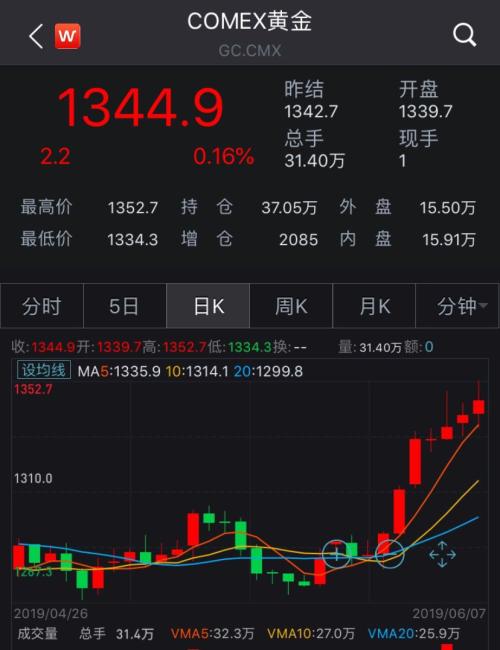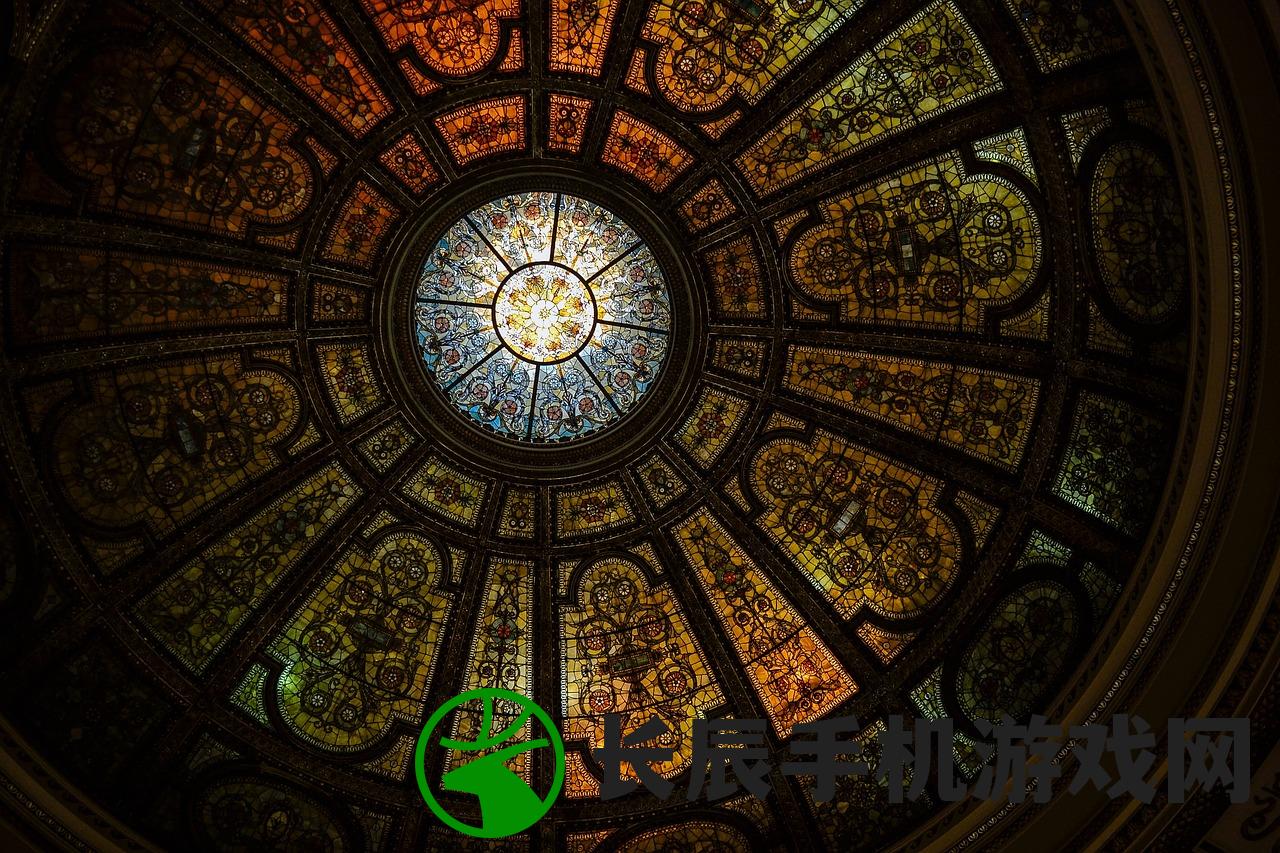本文目录导读:
电脑运行卡顿、反应慢?教你如何有效解决电脑卡慢问题
电脑运行卡顿、反应慢,是许多电脑用户经常遇到的问题,这种情况不仅会影响工作效率,还会让人倍感沮丧,别担心,本文将为教你如何有效解决电脑卡慢问题。
检查系统更新
检查你的电脑系统是否有更新,许多系统问题都可以通过更新补丁来解决,包括一些已知的卡顿和反应慢的问题,你可以通过以下步骤来检查系统更新:
1、打开电脑,进入“设置”菜单。
2、选择“更新与安全”选项。
3、检查是否有可用的系统更新。
4、如果有更新,按照提示进行安装。
清理系统垃圾
系统垃圾过多也会导致电脑运行卡顿、反应慢,定期清理系统垃圾是非常必要的,你可以使用系统自带的磁盘清理工具或者第三方清理软件来进行清理,在清理时,要注意选择清理的项目,避免误删重要文件。
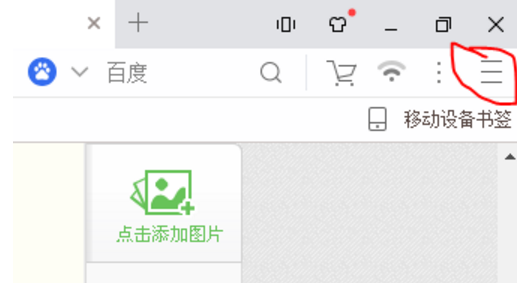
关闭无用程序
电脑运行卡顿、反应慢也可能是因为同时运行了太多的程序,在这种情况下,你可以通过任务管理器来关闭一些无用的程序,具体操作如下:
1、按下“Ctrl+Alt+Delete”键,打开任务管理器。
2、在任务管理器中,找到一些无用的程序并关闭它们。
3、如果不确定哪些程序是无用的,可以参考一些在线资源或者咨询专业人士。
增加系统内存
如果你的电脑内存不足,也会导致运行卡顿、反应慢,在这种情况下,你可以考虑增加系统内存,具体操作如下:
1、打开电脑,进入“设置”菜单。
2、选择“系统”选项。
3、在“系统”菜单中,找到“关于本机”选项并点击进入。
4、在“关于本机”页面中,查看电脑的内存信息。
5、如果内存不足,可以考虑升级内存或者增加内存条。
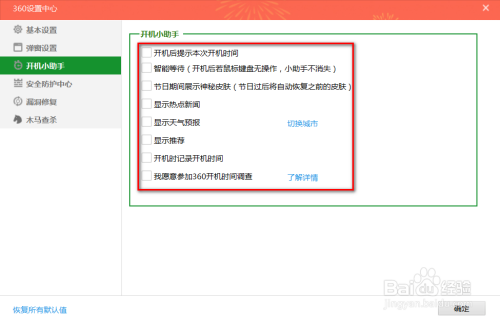
优化磁盘分区
电脑的磁盘分区也会影响运行速度和反应能力,定期优化磁盘分区是非常必要的,你可以使用系统自带的磁盘优化工具或者第三方优化软件来进行优化,在优化时,要注意选择正确的分区方式,避免误操作导致数据丢失。
检查病毒和恶意软件
电脑运行卡顿、反应慢也可能是因为受到了病毒或恶意软件的攻击,在这种情况下,你需要使用杀毒软件或恶意软件清理工具来检查并清理病毒和恶意软件,在清理时,要注意选择可靠的清理工具,避免误操作导致数据丢失或系统崩溃。
重置电脑系统
如果以上方法都无法解决电脑卡顿和反应慢的问题,你可以考虑重置电脑系统,具体操作如下:
1、打开电脑,进入“设置”菜单。
2、选择“更新与安全”选项。
3、在“恢复”页面中,找到“重置此电脑”选项并点击进入。
4、按照提示进行重置操作。
需要注意的是,重置电脑系统会删除所有个人文件和数据,因此请务必提前备份重要数据,重置后可能需要重新安装一些必要的软件和驱动才能正常使用电脑。
解决电脑卡顿和反应慢的问题需要耐心和细心,通过检查系统更新、清理系统垃圾、关闭无用程序、增加系统内存、优化磁盘分区、检查病毒和恶意软件以及重置电脑系统等方法可以有效解决电脑卡慢问题,希望本文能对你有所帮助!